Mises à jour : macOS Tahoe a été publié le 15 septembre 2025. Pour télécharger le fichier ISO de la version publique, suivez plutôt cet article : Téléchargement du fichier ISO macOS Tahoe.
Pour mieux comprendre macOS Tahoe, lisez les bugs et problèmes de macOS Tahoe.
Si vous rencontrez des problèmes lors du téléchargement ou de la mise à jour vers macOS Tahoe, suivez ces solutions réalisables :
Résoudre le problème "impossible de télécharger macOS Tahoe"
Résoudre le problème "Mac ne se met pas à jour vers macOS Tahoe"
Si vous êtes un développeur, un expert en informatique, un passionné de technologie ou quelqu'un qui souhaite tester la prochaine version majeure à venir, macOS 26 Tahoe, vous aurez besoin d'un environnement sans risque pour le découvrir.
C'est là que les machines virtuelles comme VMware ou VirtualBox interviennent. Elles vous permettent d'installer macOS Tahoe beta sur des ordinateurs Windows, Linux ou Mac sans partitionner le disque dur interne. (Vous souhaitez installer la version publique de macOS Tahoe sur Windows ? Lisez : Comment installer macOS Tahoe sur un PC Windows)
Pour exécuter macOS Tahoe beta sur une machine virtuelle, il est essentiel de télécharger le fichier ISO macOS Tahoe beta. (Besoin d'autres formats d'installateurs macOS Tahoe ? Suivez : centre de téléchargement macOS Tahoe)
Remarque : Le moyen le plus sûr d'obtenir le fichier ISO de macOS Tahoe est avec l'aide de iBoysoft DiskGeeker pour Mac. Il dispose d'une bibliothèque de fichiers DMG bootables, y compris macOS Tahoe, que vous pouvez utiliser pour convertir en un fichier ISO bootable avec les étapes suivantes :
Étape 1 : Téléchargez et installez gratuitement iBoysoft DiskGeeker.
Étape 2 : Cliquez sur Télécharger l'image dans la section Raccourci.

Étape 3 : Sélectionnez macOS 26 Tahoe Beta et cliquez sur Obtenir.
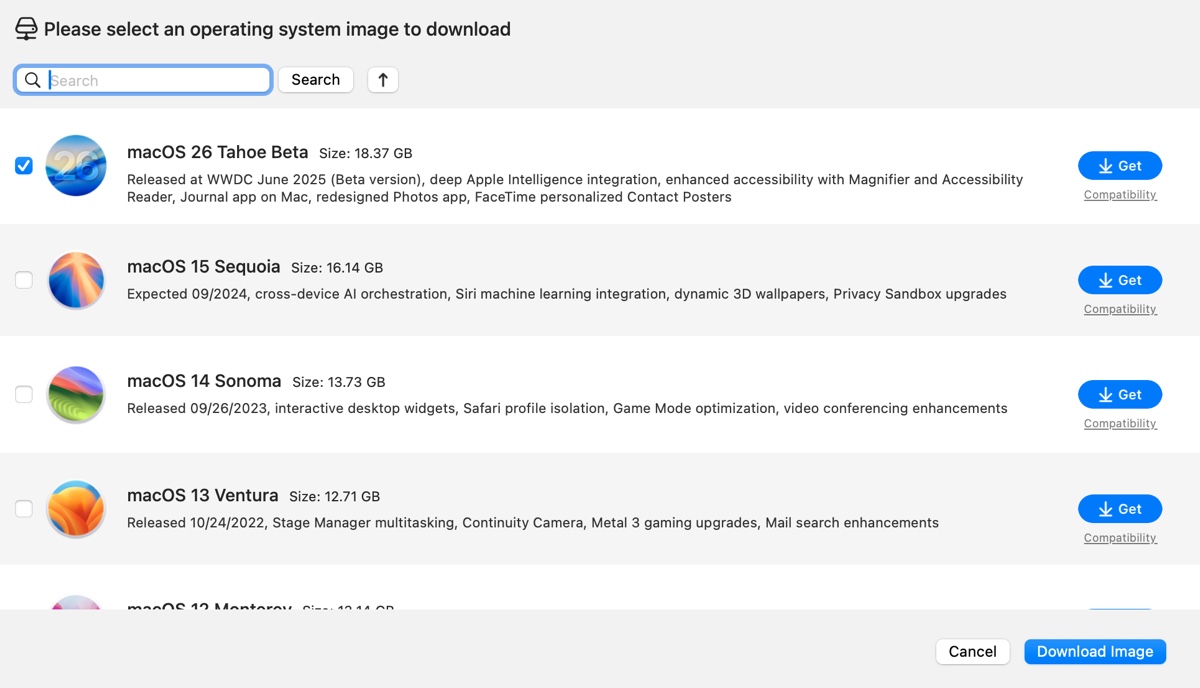
Étape 4 : Une fois que le fichier DMG de la bêta de macOS Tahoe est téléchargé, lancez Terminal.
Étape 5 : Exécutez la commande ci-dessous pour convertir le fichier DMG de macOS Tahoe en fichier CDR.hdiutil convert chemin_fichier_dmg -format UDTO -o ~/Desktop/Tahoe.cdr
Pour obtenir le chemin du fichier DMG, il vous suffit de le glisser et de le déposer dans Terminal.
Étape 6 : Renommez le fichier Tahoe.cdr en un fichier Tahoe.dmg.mv ~/Desktop/Tahoe.cdr ~/Desktop/Tahoe.iso
Qu'est-ce qu'un fichier ISO de macOS Tahoe beta ?
Un fichier ISO macOS Tahoe (.iso) est un fichier image disque utilisé pour installer macOS Tahoe sur des machines virtuelles, telles que VMware ou VirtualBox. Une fois installé, il vous permet d'exécuter macOS Tahoe aux côtés de votre système d'exploitation principal, que ce soit Windows, Linux ou macOS.
Il est particulièrement utile pour les personnes qui ont besoin de tester, de développer ou d'exécuter macOS Tahoe dans un environnement isolé sans modifier leur ordinateur réel.
Comment créer manuellement le fichier ISO de la bêta de macOS Tahoe?
Si vous souhaitez créer le fichier ISO de macOS Tahoe manuellement, iBoysoft DiskGeeker peut vous faire gagner beaucoup de temps, car il fournit le fichier DMG.
Cependant, si vous préférez partir de zéro, vous pouvez suivre les étapes suivantes:
Prérequis: Avoir plus de 25 Go d'espace libre sur votre Mac connecté en tant qu'administrateur et pouvoir accéder à Terminal.
Étape 1: Télécharger l'installateur de la bêta de macOS Tahoe
Cliquez sur le lien ci-dessous pour télécharger le dernier installateur complet de macOS Tahoe. Double-cliquez sur le fichier InstallAssistant.pkg, puis suivez les instructions à l'écran pour ajouter "install macOS Tahoe beta.app" à votre dossier Applications.
Télécharger l'installateur de macOS Tahoe
Étape 2: Créer une image disque vide pour la bêta de macOS Tahoe
Dans Terminal, exécutez la commande ci-dessous pour créer une image disque de 20 Go nommée "Tahoe" dans le répertoire /tmp, avec une seule partition non formatée et formatée en utilisant le système de fichiers HFS+ avec journalisation.
hdiutil create -o /tmp/Tahoe -size 20000m -volname Tahoe -layout SPUD -fs HFS+J
Décomposition de la commande :
hdiutil : C'est un utilitaire en ligne de commande dans macOS utilisé pour la création, la manipulation et la conversion d'images disque.
create : Cette sous-commande indique à hdiutil que vous souhaitez créer une nouvelle image disque.
-o /tmp/Tahoe : -o spécifie le chemin du fichier de sortie pour l'image disque. /tmp/Tahoe est l'emplacement où l'image disque sera sauvegardée. Le répertoire /tmp est généralement utilisé pour les fichiers temporaires.
-size 20000m : Cette option définit la taille de l'image disque. 20000m indique que la taille de l'image disque sera de 20 000 mégaoctets (ou environ 20 Go).
-volname Tahoe : Cette option définit le nom du volume de l'image disque. Tahoe est le nom qui apparaîtra lorsque l'image disque sera montée.
-layout SPUD : Cette option spécifie la disposition de la partition pour l'image disque. SPUD signifie "Single Partition, Unformatted Disk," qui est une disposition adaptée à la plupart des utilisations.
-fs HFS+J : Cette option définit le système de fichiers pour l'image disque. HFS+J fait référence au système de fichiers HFS Plus avec journalisation activée, qui est couramment utilisé dans macOS pour sa robustesse et ses performances.
Étape 3 : Créer un installateur macOS Tahoe beta bootable
Exécutez la commande ci-dessous pour créer un installateur bootable pour macOS Tahoe beta sur le volume nommé "Tahoe".
sudo /Applications/Install\ macOS\ Tahoe\ beta.app/Contents/Resources/createinstallmedia --volume /Volumes/Tahoe
Il vous demandera votre mot de passe de connexion. Lorsque requis, saisissez-le et appuyez sur Entrée.
Décomposition de la commande :
sudo : Cette commande exécute la commande suivante avec des privilèges de superutilisateur (administrateur).
/Applications/Install\ macOS\ Tahoe\ beta.app/Contents/Resources/createinstallmedia : Il s'agit du chemin vers l'utilitaire createinstallmedia dans l'application d'installation macOS pour "macOS Tahoe beta". Les barres obliques inversées (\) sont utilisées pour échapper aux espaces dans le chemin du fichier, permettant à la ligne de commande de l'interpréter correctement.
--volume /Volumes/Tahoe : Cette option spécifie le volume cible où l'installateur bootable sera créé. /Volumes/Tahoe fait référence à l'image disque montée (ou au disque externe) nommée "Tahoe" qui a été créée dans votre commande précédente.
Étape 4 : Démonter le volume macOS Tahoe
Exécutez la commande suivante pour démonter l'image disque ou le volume nommé "Installer macOS Tahoe beta" du répertoire /Volumes dans macOS.
sudo hdiutil detach /Volumes/Install\ macOS\ Tahoe\ beta
Étape 5: Convertissez le fichier DMG au format CDR
Avec le fichier DMG bootable en main, vous pouvez ensuite le convertir en un fichier ISO au format CDR avec la commande suivante:
sudo hdiutil convert /tmp/Tahoe.dmg -format UDTO -o ~/Desktop/Tahoe.cdr
Détail de la commande:
sudo: Ce préfixe signifie "superutilisateur" et est utilisé pour exécuter une commande avec des privilèges élevés.
hdiutil: Il s'agit d'un utilitaire en ligne de commande dans macOS utilisé pour gérer les images disque. Il peut créer, convertir, attacher, détacher et manipuler des images disque et leurs propriétés associées.
convert: Cette sous-commande de hdiutil indique que la commande est destinée à changer le format d'une image disque spécifiée.
/tmp/Tahoe.dmg: C'est le fichier d'entrée, qui est une image disque au format DMG (Disk Image), située dans le répertoire temporaire (/tmp). Le nom Tahoe.dmg suggère qu'il est lié à la version macOS Tahoe discutée.
-format UDTO: Ce drapeau spécifie le format de sortie souhaité de l'image disque. UDTO signifie "Universal Disk Image in CDR format". Ce format est souvent utilisé pour créer des images disque pouvant être gravées sur des CD ou des DVD.
-o: Cette option spécifie la destination de sortie du fichier converti.
~/Desktop/Tahoe.cdr: Il s'agit du chemin d'accès et du nom du fichier de sortie où l'image convertie sera enregistrée. Le symbole ~ représente le répertoire personnel de l'utilisateur actuel, et en ajoutant /Desktop/Tahoe.cdr, la commande enregistre le fichier sur le bureau de l'utilisateur avec le nom Tahoe.cdr.
Étape 6: Renommez .cdr en .iso
La dernière étape consiste à renommer l'extension CDR en ISO.
mv ~/Desktop/Tahoe.cdr ~/Desktop/Tahoe.iso
Détail de la commande:
mv: Il s'agit de la commande elle-même, abréviation de "move". Dans les systèmes de type Unix, mv est utilisé pour déplacer des fichiers ou des répertoires d'un endroit à un autre. Si le nom du fichier de destination est différent de la source, mv renomme également le fichier.
~/Desktop/Tahoe.cdr: C'est le fichier source que nous voulons déplacer ou renommer. Le tilde (~) représente le répertoire personnel de l'utilisateur actuel. Dans le répertoire personnel de l'utilisateur, le chemin spécifie que le fichier Tahoe.cdr est situé sur le Bureau. L'extension .cdr indique qu'il s'agit d'un fichier d'image Corel Draw ou d'un format de fichier d'image disque utilisé par l'Utilitaire de disque d'Apple.
~/Bureau/Tahoe.iso : Ceci est le nom de fichier de destination. La commande déplace Tahoe.cdr du Bureau au même emplacement (le Bureau) mais le renomme en Tahoe.iso. L'extension .iso indique que ce fichier sera désormais reconnu comme une image disque ISO (International Organization for Standardization), un format largement utilisé pour les images disque.
Partagez les étapes pour créer le fichier ISO beta de macOS 26 Tahoe !
FAQ sur le fichier ISO beta de macOS Tahoe
- QComment télécharger l'installateur complet de macOS Tahoe ?
-
A
Vous pouvez télécharger l'installateur complet de macOS Tahoe depuis le serveur d'Apple.
- QComment obtenir la mise à jour de macOS Tahoe ?
-
A
Pendant la période bêta, vous pouvez obtenir macOS Tahoe depuis les Paramètres/Préférences Système. Si vous utilisez macOS Ventura ou une version ultérieure, ouvrez Paramètres Système > Général > Mise à jour logicielle, puis choisissez macOS Tahoe 26 Developer Beta à côté des Mises à jour bêta.
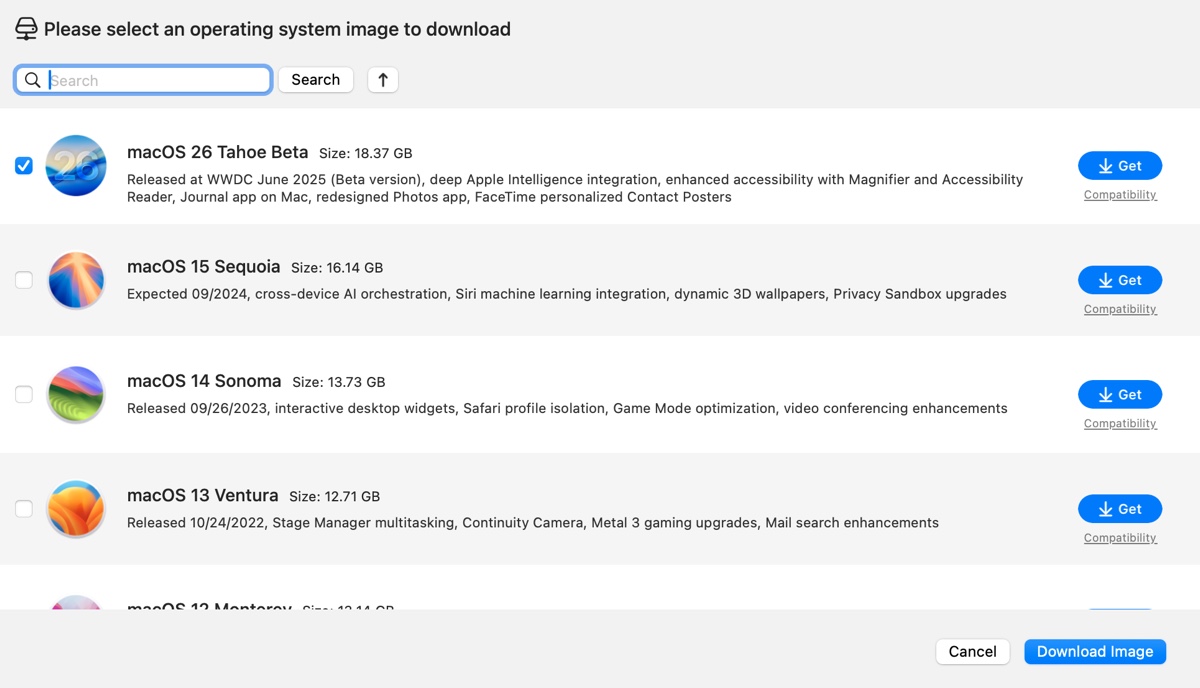
Comment télécharger directement le fichier ISO de macOS Tahoe 26 beta ?
Si vous préférez télécharger le fichier ISO de macOS Tahoe directement, cliquez sur les liens appropriés ci-dessous. Ces ressources sont créées pour VMware et VirtualBox.
Partagez les liens pour le téléchargement gratuit de l'ISO de macOS Tahoe avec d'autres!